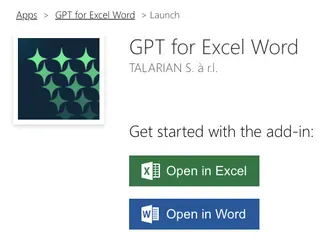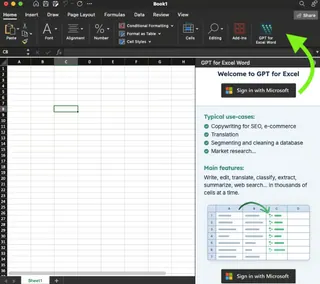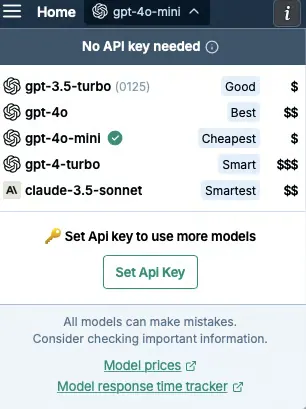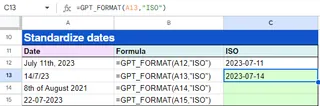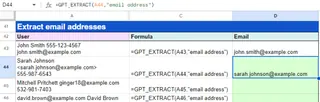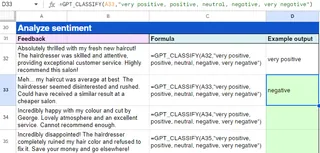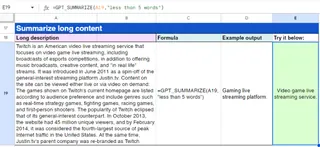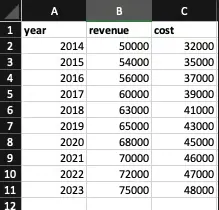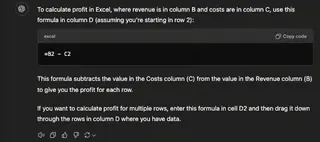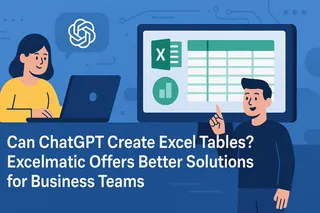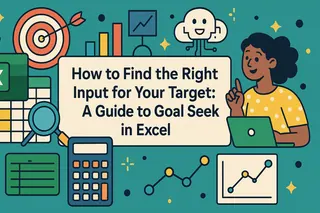AI 엑셀 활용 최종 가이드 : 애드인 vs. 인텔리전트 에이전트
핵심 요약
- 기존의 Excel 작업은 수식 및 데이터 조작에 대한 기술적 전문성이 필요하여 비즈니스 분석 속도를 늦춥니다.
- Excelmatic은 평범한 언어를 사용하여 완전한 분석 자동화를 제공합니다. 수식, 설정 또는 Excel 전문 지식이 필요하지 않습니다.
- AI 에이전트는 데이터 정리부터 시각화까지 전체 워크플로우를 한 단계로 처리하여 더 빠른 인사이트를 제공합니다.
- 스프레드시트를 구축하는 것보다 답변을 얻는 것을 선호한다면, 즉각적인 결과를 위해 Excelmatic을 선택하세요.
Microsoft Excel은 더 이상 소개가 필요 없습니다. 데이터 분석의 클래식한 도구인 Excel은 강력한 기능과 사용자 친화적인 인터페이스를 결합하여 숙련된 데이터 분석가와 비기술적 사용자 모두에게 완벽합니다. 또한 PowerBI를 포함한 Microsoft BI 스택과의 원활한 통합 덕분에 훌륭한 도구입니다. Python 및 R과 같은 다른 데이터 분석 도구가 대중화되었음에도 불구하고, Excel은 여전히 모든 데이터 실무자에게 필수적인 도구입니다.
ChatGPT 출시 이후, 많은 사람들이 Excel 관련 작업을 지원하기 위해 ChatGPT를 사용하기 시작했습니다. 처음에는 ChatGPT 인터페이스와 Excel 스프레드시트 사이에서 복사하여 붙여넣는 지루하고 시간이 많이 걸리는 과정이었습니다. 이 과정은 빠르게 진화하여 AI를 워크플로우에 통합하는 두 가지 독특하고 강력한 접근 방식, 즉 전용 AI 추가 기능과 독립형 AI 에이전트를 탄생시켰습니다.
이 가이드에서는 이러한 진화하는 솔루션들을 살펴보겠습니다. 먼저 생성형 AI를 스프레드시트 셀에 직접 가져오는 인기 있는 "ChatGPT for Excel" 추가 기능을 검토하겠습니다. 그런 다음, Excelmatic과 같은 AI 에이전트처럼 요청을 시작부터 끝까지 처리하는 더 혁신적인 접근 방식을 소개하겠습니다. 각 도구가 일반적인 데이터 분석 작업을 어떻게 처리하는지 비교하여 귀하의 필요에 가장 적합한 도구를 결정하는 데 도움을 드리겠습니다.
접근법 1: Excel용 ChatGPT 추가 기능을 통한 시트 내 AI
수동 복사-붙여넣기를 넘어서는 첫 번째 주요 진화는 추가 기능을 통해 AI를 Excel에 직접 통합하는 것입니다. 가장 두드러진 예는 "ChatGPT for Excel" 플러그인입니다.
Excel용 ChatGPT란?
Excel용 ChatGPT는 Excel 내에서 반복적인 작업을 자동화하도록 설계된 플러그인입니다. 이는 Microsoft Excel 및 Word, Google 스프레드시트 및 Docs용 확장 프로그램 세트인 ChatGPT for Work의 일부를 형성합니다. 이러한 도구를 사용하면 ChatGPT 및 기타 생성형 AI 모델에 프롬프트를 입력하여 작성, 번역, 분류, 추출, 재포맷팅 및 요약과 같은 작업을 빠르게 수행할 수 있습니다.
GPT for Excel은 효율성을 향상시키기 위한 두 가지 주요 기능을 제공합니다.
- GPT 함수:
=GPT()와 같은 이러한 사용자 정의 함수는 Excel의 기본 수식 기능을 확장하여 함께 연결될 수 있는 복잡한 작업을 수행할 수 있게 합니다.
- 대량 도구: 이를 통해 각 셀에 대한 수식을 작성하지 않고도 간단한 프롬프트로 전체 열에 대해 대규모 작업을 한 번에 실행할 수 있습니다.
이 추가 기능은 무료 평가판을 제공하며, 평가판 이후에는 토큰 사용량을 기준으로 종량제 모델로 운영됩니다.
Excel용 ChatGPT 추가 기능 시작하기
추가 기능을 설치하고 설정하는 과정은 간단합니다.
플러그인 설치
GPT for Excel Word 확장 설치 페이지로 이동하여 "Excel에서 열기"를 클릭하여 시작하세요. Microsoft에 확장 프로그램 사용 권한을 부여해야 합니다.
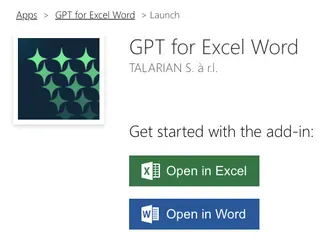
설치가 완료되면 데스크톱 및 웹 버전 Excel의 홈 탭에서 액세스할 수 있습니다.
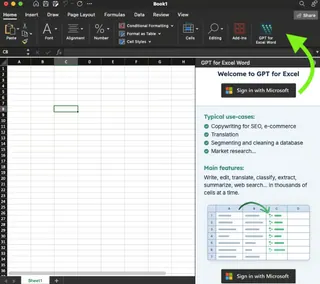
추가 기능 설정
플러그인 사용은 쉽습니다. GPT-4o, GPT-4 Turbo, Claude-3.5 Sonnet과 같은 고급 AI 모델 중에서 선택할 수 있습니다. 또한 잠재적인 비용 절감이나 미세 조정된 모델에 액세스하기 위해 자신의 OpenAI 또는 Anthropic API 키를 사용할 수도 있습니다.
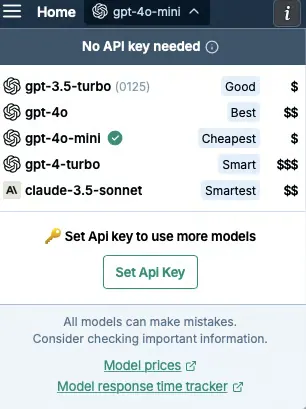
접근법 2: Excelmatic과 같은 AI 에이전트를 통한 완전 자동화
추가 기능이 Excel의 기존 수식 기반 워크플로우를 향상시키는 동안, 이를 완전히 변혁하기 위한 새로운 범주의 도구인 AI 에이전트가 등장하고 있습니다. Excelmatic은 이 차세대 접근 방식의 대표적인 예입니다.

Excelmatic은 즉각적인 답변, 차트 및 AI 인사이트를 제공하는 Excel AI 에이전트입니다. 스프레드시트 내부에서 작업하고 새로운 함수를 배우는 대신, 귀하의 워크플로우는 훨씬 더 간단해집니다.
- 파일을 업로드합니다.

- 필요한 것을 평범한 언어로 요청합니다.
- Excelmatic이 이를 완료합니다.
이 대화형 모델은 셀 참조, 수식 구문 및 데이터 조작 단계의 복잡성을 우회합니다. Excelmatic은 "고객 피드백 분석" 또는 "판매 추세 차트 생성"과 같은 귀하의 목표를 이해하고 정리된 데이터 세트, 인사이트 요약 또는 바로 사용 가능한 차트 등 최종 결과를 제공하도록 설계되었습니다. 이는 Excel에서 솔루션을 구축하도록 돕는 것보다 솔루션을 직접 제공하는 것에 더 가깝습니다.
직접 비교: 일반적인 작업에 대한 추가 기능 vs. AI 에이전트
일상적인 Excel 작업을 수행할 때 이 두 접근 방식이 어떻게 비교되는지 살펴보겠습니다.
사용 사례 1: 데이터 준비
데이터 준비는 종종 지루하지만 중요합니다. 다음은 도구 비교입니다.
ChatGPT 추가 기능 사용: 형식 지정 및 추출
추가 기능은 이러한 작업을 위한 특정 함수를 제공합니다.
- 데이터 형식 지정: **
GPT_FORMAT()**을 사용하여 날짜, 통화, 주소 등을 표준화할 수 있습니다. 날짜 열의 형식을 지정하려면 인접한 열에 수식을 삽입하고 아래로 끌어야 합니다.
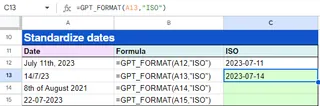
- 데이터 추출:
GPT_EXTRACT() 함수는 텍스트 블록에서 이메일 주소나 회사 이름과 같은 특정 정보를 추출합니다. 다시 말하지만, 이는 셀 범위에 수식을 적용해야 합니다.
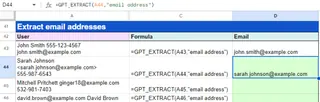
Excelmatic과 같은 AI 에이전트 사용
Excelmatic을 사용하면 수식을 건너뜁니다. 단순히 스프레드시트를 업로드하고 요청하기만 하면 됩니다.
"'주문 날짜' 열의 모든 날짜를 YYYY-MM-DD 형식으로 표준화하세요."
"'참고' 열에서 모든 이메일 주소를 추출하여 '이메일'이라는 새 열에 배치하세요."
결론: 추가 기능은 세분화된 시트 내 제어를 제공하여 강력할 수 있습니다. 그러나 Excelmatic은 특히 수식 구문과 셀 조작을 다루고 싶지 않은 사용자에게 동일한 결과에 도달하는 더 빠르고 직관적인 경로를 제공합니다.
사용 사례 2: 데이터 분석
데이터가 정리되면 분석을 할 때입니다.
ChatGPT 추가 기능 사용: 감정 분석
감정 분석은 고전적인 분류 작업입니다. 추가 기능은 GPT_CLASSIFY() 함수를 사용합니다. 예를 들어, 고객 피드백을 분석하기 위해 각 리뷰에 이 수식을 적용하고 AI에게 이를 "긍정", "부정" 또는 "중립"으로 분류하도록 지시합니다.
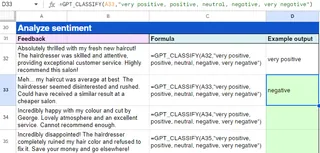
Excelmatic과 같은 AI 에이전트 사용
Excelmatic을 사용한 프로세스는 함수 지향적이기보다 목표 지향적입니다. 다음과 같이 요청할 것입니다.
"'고객 피드백' 열에 대한 감정 분석을 수행하고 결과 요약을 제공하세요."
Excelmatic은 각 항목을 분류할 뿐만 아니라 "피드백의 75%가 긍정적이며, '빠른 배송' 및 '좋은 품질'에 대한 일반적인 주제가 있습니다"와 같은 즉각적인 요약을 제공할 수도 있습니다.
결론: 추가 기능은 셀별 작업을 성공적으로 자동화합니다. Excelmatic은 원시 분류뿐만 아니라 종종 분석의 진정한 목표인 종합된 인사이트를 제공함으로써 한 걸음 더 나아갑니다.
사용 사례 3: 보고 및 시각화
여기서 두 접근 방식의 차이가 가장 명확해집니다.
ChatGPT 추가 기능 사용
추가 기능은 차트를 위한 데이터 준비를 도울 수 있습니다. 예를 들어, GPT_SUMMARIZE() 또는 다른 함수를 사용하여 요약 테이블을 생성할 수 있습니다. 그러나 해당 데이터를 시각화하려면 여전히 Excel의 내장 차트 도구를 사용해야 합니다. =GPT_CHART()와 같은 함수는 없습니다. AI는 "무엇"을 도와주지만 시각화의 "방법"은 여전히 귀하가 처리해야 합니다.
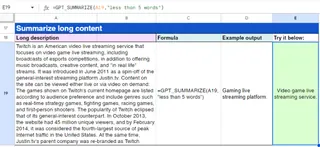
Excelmatic과 같은 AI 에이전트 사용
차트 생성은 Excelmatic의 핵심 기능입니다. 필요한 시각화를 직접 요청할 수 있습니다.
"지역별 총 판매량을 보여주는 막대 그래프를 생성하세요."
"지난 1년간 월별 수익에 대한 선 그래프를 생성하세요."
Excelmatic은 차트 자체를 제공하여 즉시 프레젠테이션 준비가 된 시각적 자료를 제공합니다.
결론: 보고 및 시각화를 위해서는 Excelmatic이 명확하고 상당한 이점을 제공합니다. 원시 데이터부터 최종 차트까지 전체 프로세스를 자동화하여 시간과 기술적 단계를 절약합니다.
어떤 AI 접근 방식이 귀하에게 적합한가요?
최고의 도구는 전적으로 귀하의 워크플로우와 달성하고자 하는 목표에 달려 있습니다.
ChatGPT 추가 기능을 선택하세요 만약: 귀하가 수식에 익숙한 Excel 파워 사용자라면. 기존 스프레드시트를 셀별로 AI 기능으로 보강하고 시트 내에서 세분화된 제어를 유지하려는 경우.
Excelmatic과 같은 AI 에이전트를 선택하세요 만약: 귀하가 바로 답변을 얻고 싶다면. 귀하의 목표는 수식 작성이나 수동 데이터 조작에 얽매이지 않고 빠르고 정확한 보고서, 차트 및 인사이트를 생성하는 것입니다. 귀하가 대화형이고 결과 중심의 워크플로우를 선호하는 경우.
수동 접근법: 확장 프로그램 없이 ChatGPT 사용하기
물론 세 번째 옵션도 있습니다: 표준 ChatGPT 웹 인터페이스를 사용하는 것입니다. 이는 원래 Excel에 AI 도움을 받는 방법이었습니다. 데이터를 설명하고 수식을 요청한 다음 이를 시트에 복사하여 붙여넣을 수 있습니다.
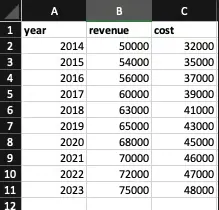
보시다시피, ChatGPT는 설명과 함께 수식을 출력합니다. "코드 복사"를 클릭하고 수식을 Excel 셀에 붙여넣기만 하면 됩니다.
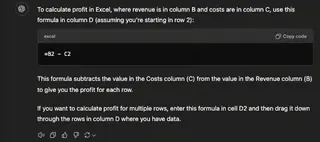
이 방법은 무료이며(무료 버전의 ChatGPT 사용 시) 가끔 도움이 필요할 때 유용합니다. 그러나 반복적이거나 복잡한 작업에 대해서는 가장 번거롭고 비효율적이므로, 정기적인 사용에는 통합 추가 기능이나 전용 에이전트가 훨씬 우수합니다.
결론
AI는 개념으로서 그리고 실용적인 도구 세트로서 데이터 실무자들이 Excel을 사용하는 방식을 혁신하고 있습니다. 수식을 강화하는 시트 내 함수부터 전체 분석을 자동화하는 지능형 에이전트에 이르기까지, 귀하의 손끝에 있는 힘은 그 어느 때보다 강력합니다.
Excel용 ChatGPT와 같은 추가 기능과 Excelmatic과 같은 AI 에이전트 사이의 선택은 귀하가 선호하는 워크플로우로 귀결됩니다: AI가 Excel에서 귀하가 작업하는 것을 돕기를 원하십니까, 아니면 AI가 귀하를 대신하여 작업하기를 원하십니까? 둘 모두 시간을 절약하고 새로운 기능을 잠금 해제하는 매력적인 옵션입니다.
Excel 분석의 미래를 경험할 준비가 되셨나요?
지금 바로 Excelmatic을 사용해 보세요 그리고 간단한 언어 명령을 사용하여 즉각적인 답변, 차트 및 인사이트를 얻으세요 - 수식이나 기술적 설정이 필요하지 않습니다.
AI로 데이터를 강화하고, 의사결정을 확실하게!
코드나 함수 작성 없이, 간단한 대화로 Excelmatic이 데이터를 자동으로 처리하고 차트를 생성합니다. 지금 무료로 체험하고 AI가 Excel 워크플로우를 어떻게 혁신하는지 경험해보세요 →
지금 무료로 체험하기